Android에서 파일을 관리하고 파일 시스템을 사용하는 방법
게시 됨: 2022-01-29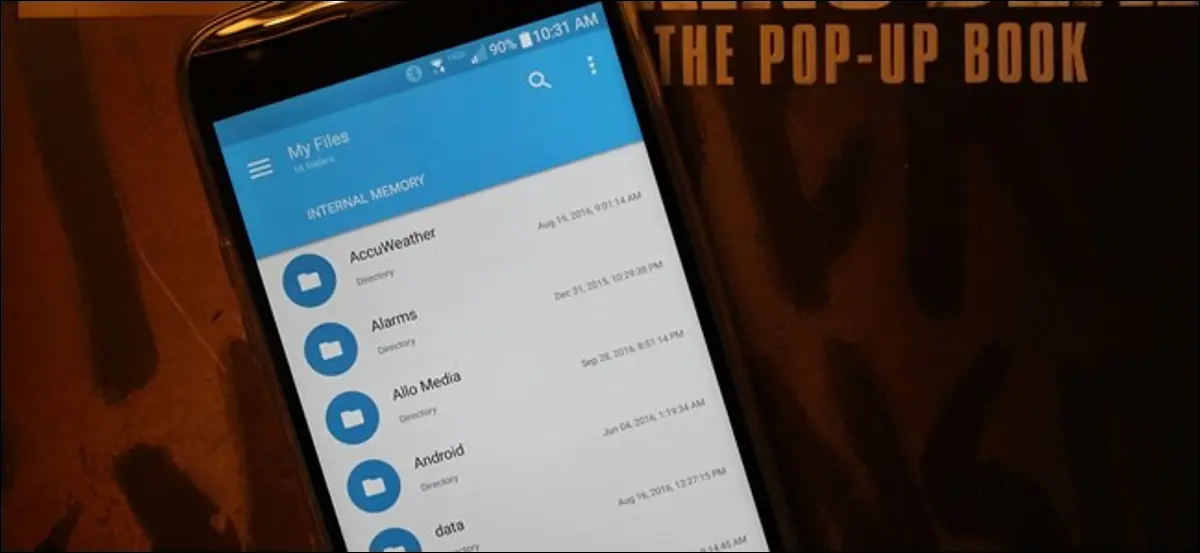
Android의 사용자가 볼 수 있는 파일 시스템은 iOS에 비해 장점 중 하나입니다. 방법만 알면 원하는 앱에서 파일을 열어 파일 작업을 보다 쉽게 수행할 수 있습니다.
Stock Android에는 기본적으로 상당히 축소된 파일 관리자가 포함되어 있습니다. 일부 제조업체는 Android 기기에 더 강력한 자체 파일 관리자를 사전 설치합니다. 다른 경우에는 실제로 휴대전화의 파일을 조사하기 위해 타사 앱이 필요할 수 있습니다. 알아야 할 사항이 있습니다.
Android의 내장 파일 관리자에 액세스하는 방법
기본 Android 6.x(Marshmallow) 이상이 설치된 기기를 사용하는 경우 파일 관리자가 내장되어 있습니다. 설정에 숨겨져 있습니다. 설정 > 저장소 > 기타로 이동하면 내부 저장소에 있는 모든 파일 및 폴더의 전체 목록이 표시됩니다. (이 파일 관리자에 더 쉽게 액세스할 수 있도록 하려면 Marshmallow 파일 관리자 앱에서 홈 화면에 아이콘으로 추가합니다.)
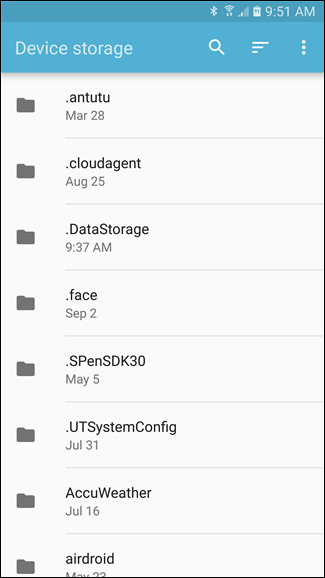
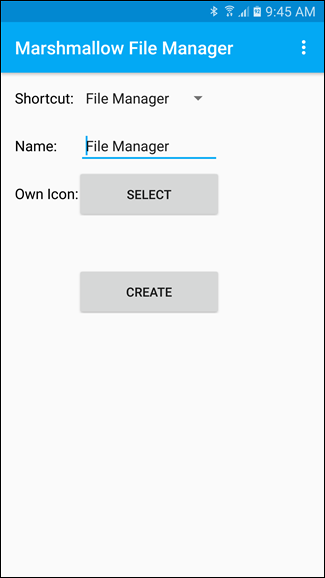
Nougat에서는 상황이 조금 다릅니다. 파일 관리자는 "다운로드" 앱의 일부이지만 본질적으로 동일합니다. 앱 서랍의 "다운로드" 바로가기에서 이미지, 비디오, 음악 및 다운로드와 같은 특정 유형의 파일을 볼 수 있습니다. 하지만 휴대전화의 전체 파일 시스템을 보려면 설정 > 저장용량 > 기타로 이동해야 합니다. 이전에 숨겨진 보기로 다운로드 앱을 열어 yoru 장치의 모든 폴더와 파일을 볼 수 있습니다.
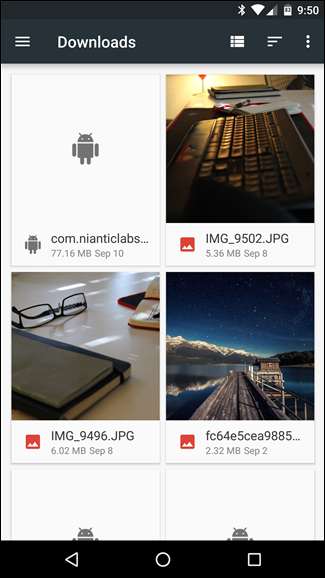
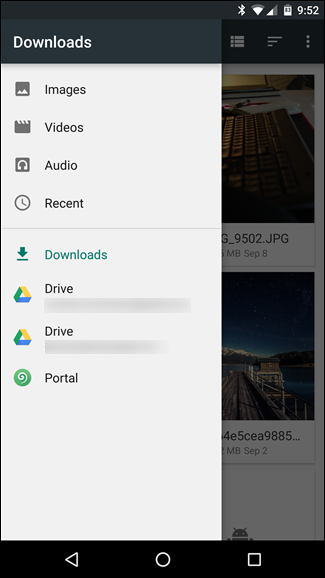
그러나 내가 말했듯이 Google Play에서 사용할 수 있는 일부 옵션에 비해 상당히 약합니다. 파일을 탐색하고 여기 저기로 한두 가지를 이동하려는 경우 타사가 필요 없이 작업이 완료됩니다. 이는 좋은 일입니다. 그러나 더 강력한 것을 찾고 있다면 Play 스토어로 이동하십시오.
보다 강력한 파일 관리를 위해 파일 관리자 앱 설치
관련: Android 기기에서 공간을 확보하는 5가지 방법
Samsung 및 LG와 같은 제조업체에는 종종 "내 파일" 또는 "파일"과 같이 간단한 이름으로 명명되는 보다 강력한 파일 관리자가 있습니다. 그러나 자신의 파일 관리자 앱을 설치해야 할 가능성이 높습니다. 기기에 앱이 없거나 포함된 앱이 제대로 작동하지 않을 수 있습니다. 다행스럽게도 Google Play에서 사용할 수 있는 파일 관리자가 엄청나게 많습니다.
Solid Explorer는 Play 스토어에서 가장 인기 있는 파일 관리자 중 하나이며 클라우드 계정 액세스 및 두 개의 Solid 창을 가로 모드(모든 장치에서!)로 나란히 실행할 수 있는 기능과 같은 강력한 기능으로 가득 차 있습니다. 또한 잘 지원되어 새로운 기능으로 자주 업데이트됩니다. Solid는 2주 동안 무료로 사용해 볼 수 있지만 그 후에 계속 사용하려면 $1.99를 내야 합니다. 그만한 가치가 있습니다.
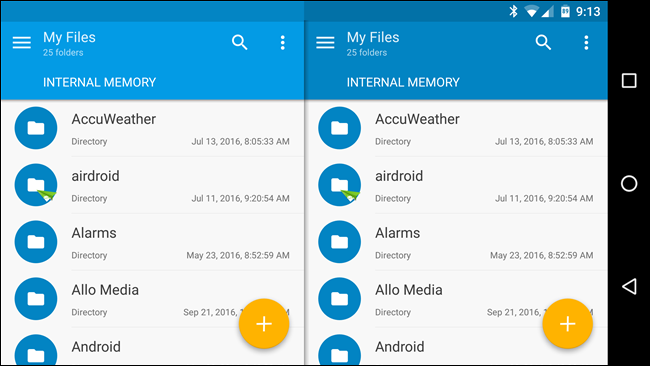
파일 시스템 레이아웃 이해
Android의 파일 시스템 레이아웃은 PC의 레이아웃과 동일하지 않습니다. 스토리지를 분할하는 방법은 다음과 같습니다.
관련: 추가 저장 공간을 위해 Android에서 새 SD 카드를 설정하는 방법
- 장치 저장소 : 작업하고 액세스할 저장소 풀입니다. 여기에서 모든 파일에 자유롭게 액세스하고 수정할 수 있습니다. Windows의 사용자 디렉터리나 Linux 또는 Mac의 홈 디렉터리와 비슷하다고 생각하면 됩니다. 데스크톱 운영 체제에서와 마찬가지로 많은 앱이 여기에 일부 데이터 파일을 덤프합니다. 암호 및 로그인 자격 증명과 같은 민감한 데이터가 아니라 다운로드한 파일 및 기타 캐시 항목입니다.
- 휴대용 SD 카드 : 많은 Android 기기에는 SD 카드 슬롯도 있습니다. SD 카드를 컴퓨터나 다른 장치에 연결하고 파일을 로드한 다음 장치에 연결할 수 있습니다(내부 저장소가 아닌 휴대용 저장소로 포맷된 경우). Marshmallow 장치를 사용 중이고 내부 저장소로 사용하도록 SD 카드를 포맷한 경우 파일 관리자에 별도로 표시되지 않고 대신 장치 저장소의 일부가 됩니다.
- 장치 루트 : Android 장치에는 운영 체제 파일, 설치된 응용 프로그램 및 민감한 응용 프로그램 데이터가 저장되는 특수 시스템 파일 시스템도 있습니다. 대부분의 파일 관리자 앱은 루트 액세스 권한이 없고 파일 관리자가 이를 사용할 수 있는 경우가 아니면 보안상의 이유로 이 파일 시스템을 수정할 수 없습니다. 하지만 그렇게 할 필요는 없을 것입니다.
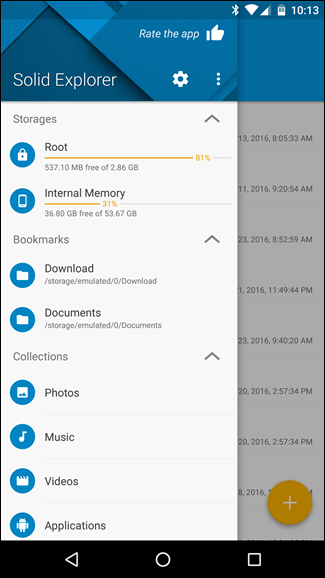
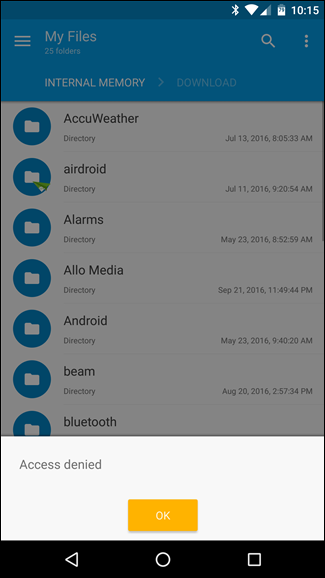

장치 저장소에는 Android에서 만든 여러 폴더가 포함됩니다. 이들 중 일부는 앱에서 캐시 파일용으로 생성 및 사용하므로 이를 어지럽히거나 제거해서는 안 됩니다. 그러나 여기에 저장된 불필요한 파일을 제거하여 공간을 확보할 수 있습니다.
그러나 다른 것들은 개인 파일을 저장하도록 설계되었으며 필요에 따라 파일을 자유롭게 수정하거나 삭제할 수 있습니다. 여기에는 다음이 포함됩니다.
- DCIM : 촬영한 사진이 다른 디지털 카메라에 있는 것처럼 이 폴더에 저장됩니다. 갤러리 및 사진과 같은 앱은 여기에 있는 사진을 표시하지만 기본 이미지 파일이 실제로 저장되는 곳입니다.
- 다운로드 : 다운로드한 파일은 여기에 저장되지만 자유롭게 다른 곳으로 이동하거나 완전히 삭제할 수 있습니다. 다운로드 앱에서도 이러한 파일을 볼 수 있습니다.
- 영화, 음악, 사진, 벨소리, 비디오 : 개인 미디어 파일을 저장하도록 설계된 폴더입니다. 기기를 컴퓨터에 연결하면 Android 기기에 복사하려는 음악, 비디오 또는 기타 파일을 저장할 수 있는 확실한 위치가 제공됩니다.
모든 파일 관리자에서 이러한 폴더를 탐색할 수 있습니다. 파일을 한 번 탭하면 해당 파일 형식을 지원한다고 주장하는 설치된 앱 목록이 표시됩니다. 컴퓨터에서와 같이 앱에서 파일을 열어 직접 파일로 작업할 수 있습니다.
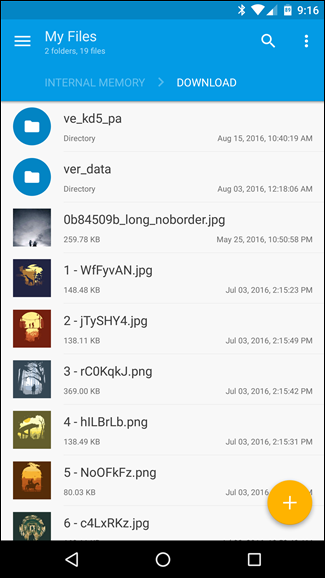
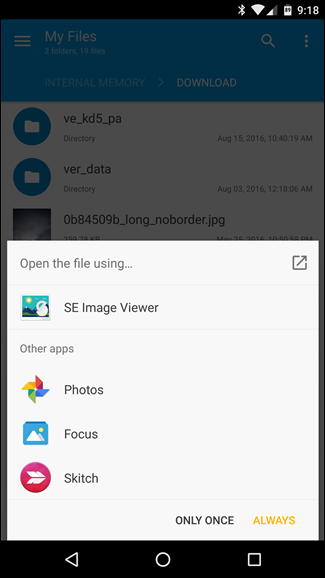
PC에서 또는 PC에서 파일을 복사하는 방법
관련: Android USB 연결 설명: MTP, PTP 및 USB 대용량 저장소
PC로 또는 PC에서 파일을 복사하는 과정은 간단합니다. 적절한 USB 케이블을 사용하여 Android 기기를 노트북이나 데스크톱 컴퓨터에 연결하기만 하면 됩니다. 충전을 위해 기기에 포함된 케이블이 작동합니다. Android 장치가 기본 MTP 모드(PTP도 사용 가능하며 USB 대용량 저장 장치는 이전 장치에서 사용할 수 있음)의 Android 장치를 사용하면 Windows 또는 Linux 파일 관리자 창에 표준 장치로 나타납니다. (그렇지 않다면 "충전 전용" 알림을 누르고 MTP로 변경해야 할 수도 있습니다.) 그런 다음 PC에서 Android 장치의 내부 저장소에 있는 파일을 보고 관리할 수 있으며 앞뒤로 이동할 수 있습니다. 당신이 원하는대로.
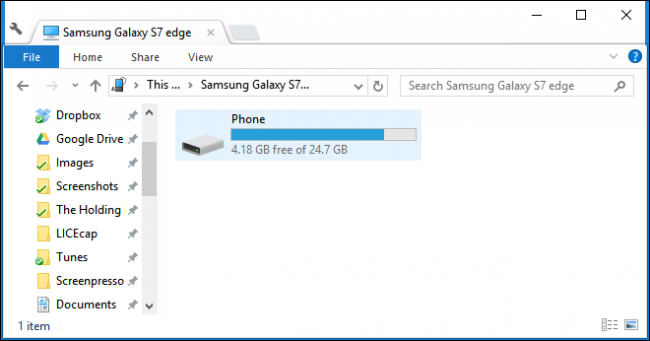
Mac에는 MTP 지원이 포함되어 있지 않으므로 Mac에 Android 파일 전송 앱을 설치하고 기기를 연결할 때 이를 사용하여 파일을 주고받을 수 있습니다. Android 기기를 Mac에 연결할 때마다 앱이 자동으로 열립니다.
SD 카드가 있는 경우 Android 장치에서 SD 카드를 제거하고 컴퓨터의 SD 카드 슬롯에 삽입하여 파일에 액세스할 수 있습니다. 다시 한 번 "휴대용 저장소"로 사용하고 포맷되지 않은 것으로 가정합니다. 내부 사용. 후자는 사용하도록 포맷된 장치를 제외한 모든 장치에서 작동하지 않습니다.
무선 파일 전송의 경우 AirDroid가 좋습니다. 웹 브라우저만 있으면 Wi-Fi를 통해 Android 장치에 연결하여 케이블 없이 파일을 앞뒤로 이동할 수 있습니다. 속도는 약간 느려질 수 있지만 외출 중에 적절한 USB 케이블을 가져오지 않았다면 생명을 구할 수 있습니다. Android에서 PC로 파일을 전송하는 경우 Portal도 빠르고 쉬운 솔루션입니다.
간단한 작업의 경우 파일 관리자가 실제로 필요하지 않습니다. 다운로드한 파일은 다운로드 앱에서 직접 사용할 수 있습니다. 촬영한 사진은 사진 또는 갤러리 앱에 나타납니다. 장치에 복사한 미디어 파일(음악, 비디오, 사진)도 "미디어 서버"라는 프로세스에 의해 자동으로 인덱싱됩니다. 이 프로세스는 내부 저장소 또는 SD 카드에서 미디어 파일을 검색하고 해당 위치를 기록하여 미디어 플레이어 및 기타 응용 프로그램에서 사용할 수 있는 미디어 파일 라이브러리를 구축합니다. 그러나 사용자가 볼 수 있는 파일 시스템이 반드시 모든 사람을 위한 것은 아니지만 원하는 사람들을 위해 여전히 존재합니다.
